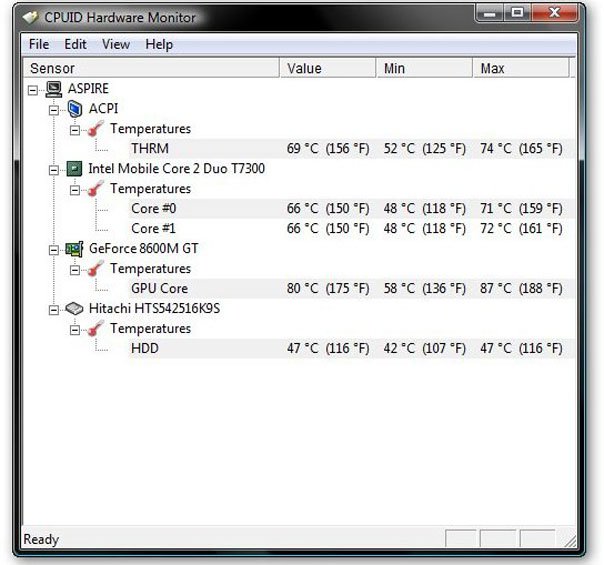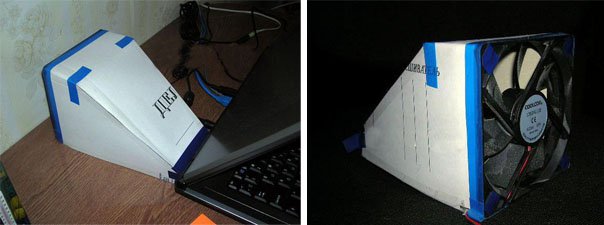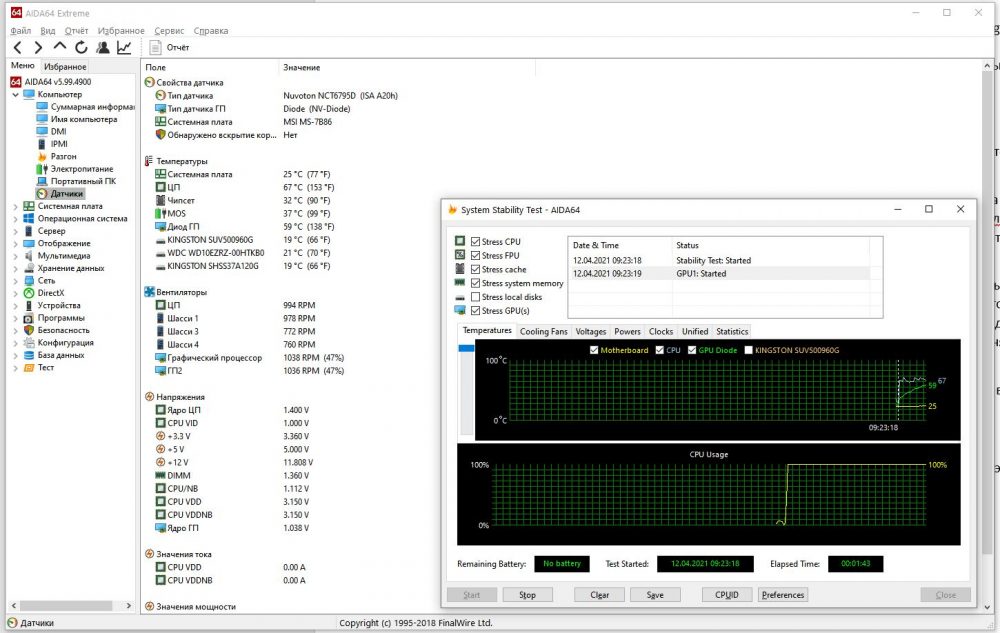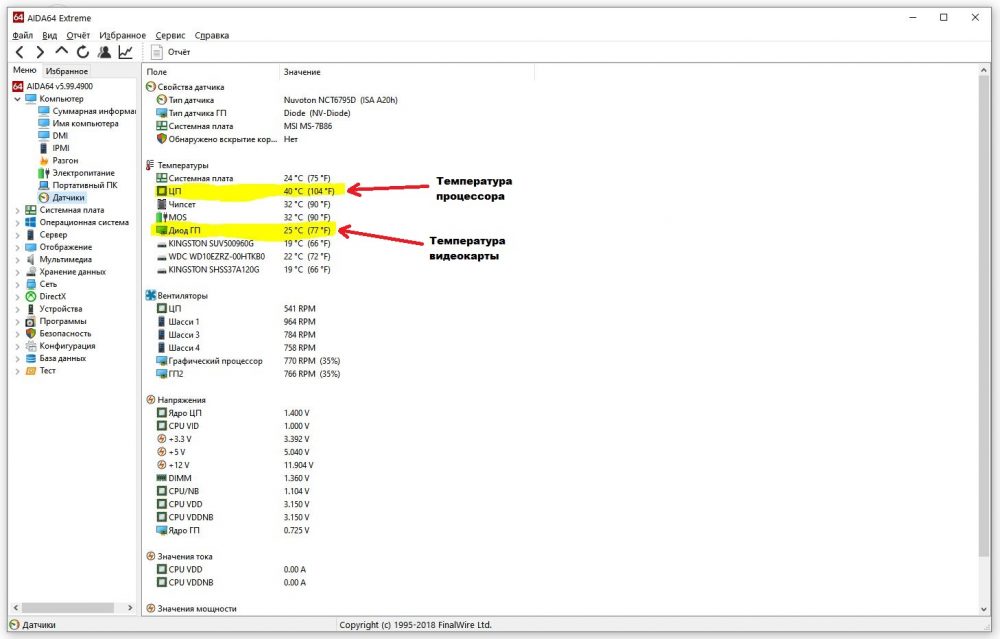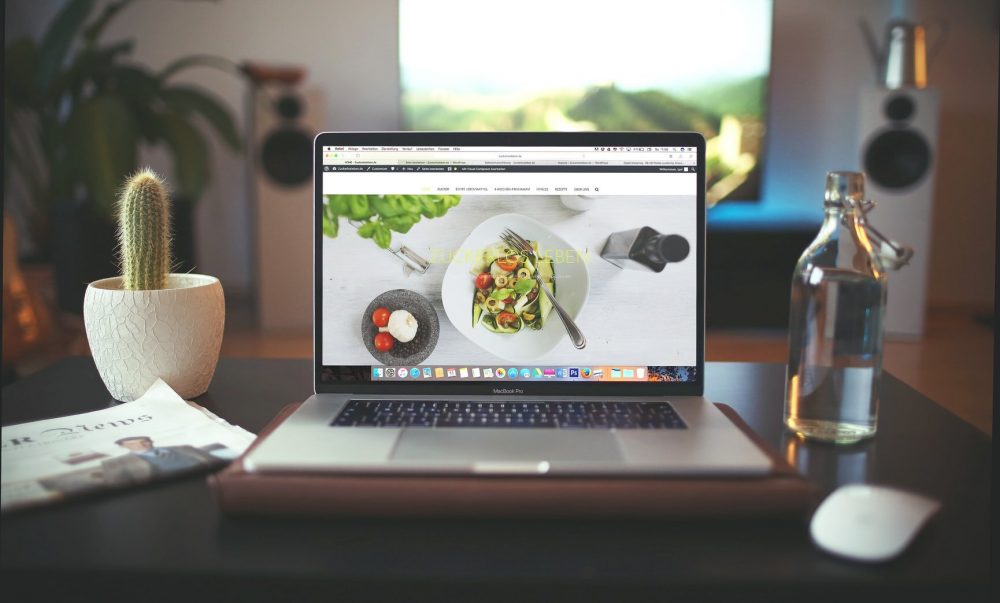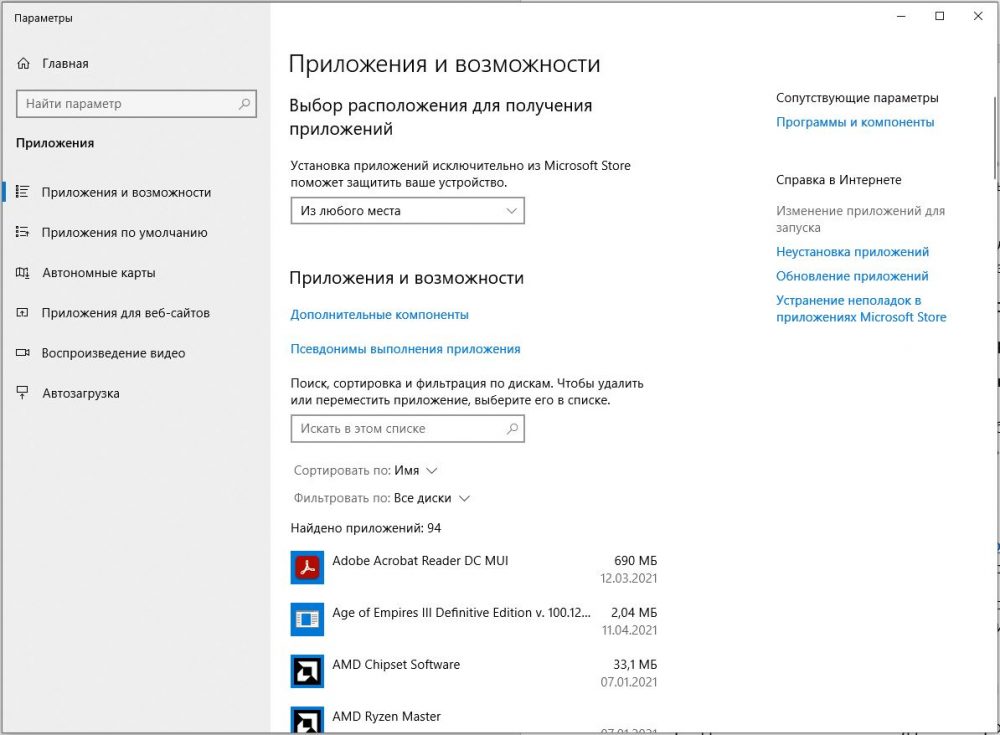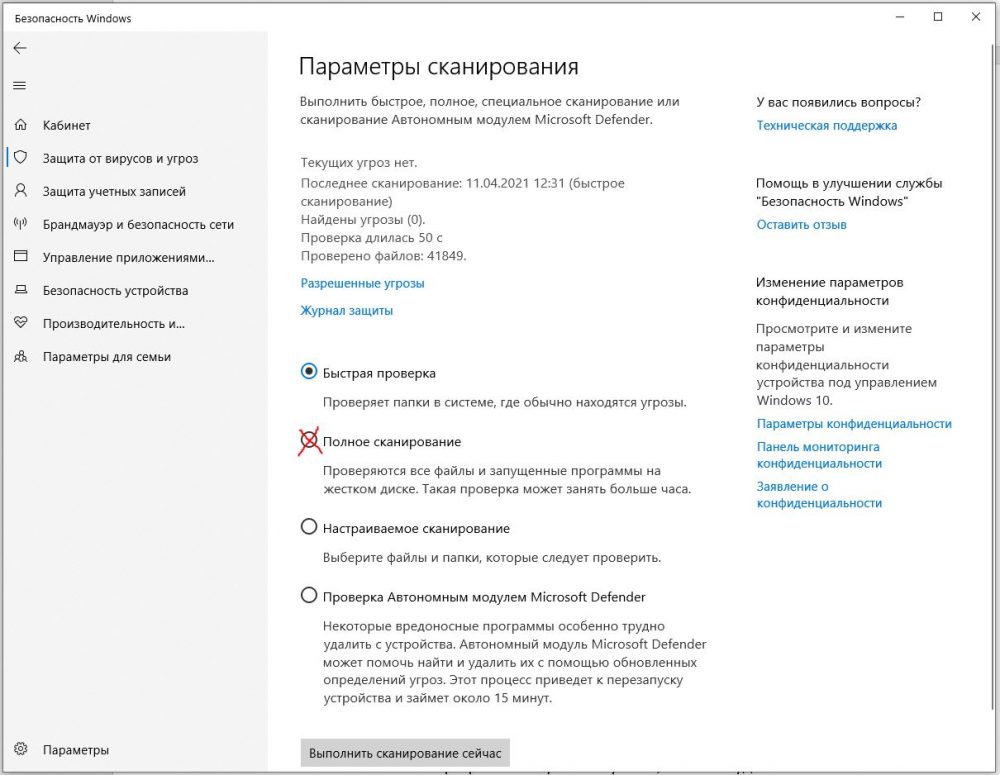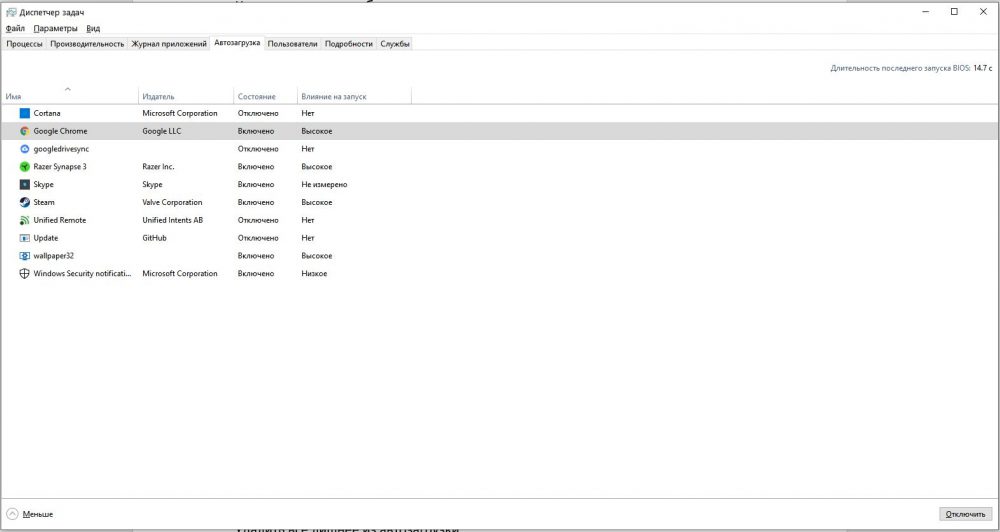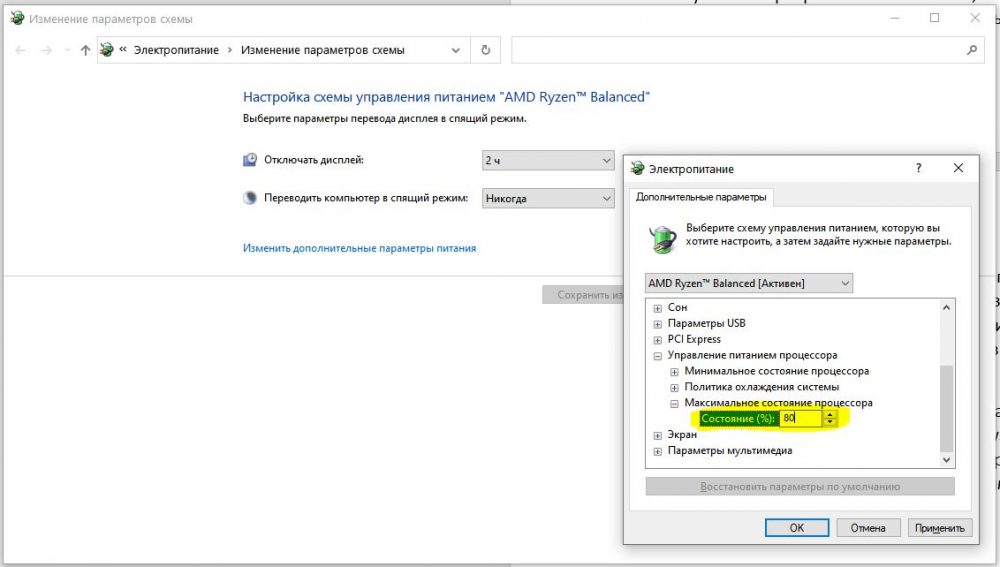Как называется система охлаждения ноутбука
Система охлаждения ноутбука
Перегрев ноутбука – частая причина обращения в сервисный центр. В лучшем случае ноутбук заметно «тормозит». В худшем – высокая температура приводит к поломке. Причины разные: неправильная эксплуатация, забитые пылью вентиляционные отверстия, износ термо-интерфейса и даже изначально неудачная конструкция. Попробуем разобраться, что вызывает причины перегрева, и как с ними бороться.
Система охлаждения ноутбука состоит из вентилятора (или вентиляторов), радиаторов и вентиляционных отверстий на корпусе. Типовая конструкция – медный радиатор змейкой проходит через процессор и чипы видеокарты, ведет к вентилятору, который выдувает горячий воздух через отверстие в корпусе ноутбука. В местах контакта радиатора с чип, между ними находится слой термо-интерфейса: терморезинка или термопаста.
Как определить температуру
Современные ноутбуки умеют диагностировать себя самостоятельно. Почувствовав, что температура «переваливает» за нормальную, ноутбук снижает производительность. Про такое говорят, что «компьютер стал тормозить». В более сложных ситуациях, ноутбук аварийно отключается и при следующей загрузке выводит предупреждение о проблеме. Но только на интеллект ноутбука уповать не стоит. Самостоятельно определить высокую температуру можно «на глаз». Если вы чувствуете, что ноутбук греется заметно сильнее, чем при покупке, то нужно принимать меры. Кому ближе научный подход – рекомендуем установить программу-термометр. Например, HWMonitor. Обратите внимание, что замеры нужно делать в «нагруженном» состоянии – при просмотре фильма, при работе с 3D-графикой или во время игры.
HWMonitor показывает температуру чипсета (THRM), ядер процессора (Core #0 и Core #1), чипа видеокарты (GPU Core) и жесткого диска (HDD). Максимальные температуры оборудования зависят от модели, но есть ориентировочные цифры:
Если температура превышает верхний предел, имеет смысл обратиться за помощью специалиста.
Причины перегрева и необходимые меры
Неудачная конструкция системы охлаждения
Увы, бывает, что перегрев связан с конструктивными особенностями ноутбука. Обычно такой ноутбук сильно греется с первого дня работы, либо после недолгой эксплуатации, т.к. более восприимчив к причинам, о которых пойдет речь ниже.
Отчаиваться не нужно. Соорудите на своем столе несложную конструкцию, как на фото. Просто немного приподнимите задний торец. Это улучшит циркуляцию воздуха, и температура может снизиться на 5-10 градусов. Способ можно применять где угодно – подойдет обычная книжка.
Большего эффекта можно добиться с помощью специальной охлаждающей подставки. Подставка представляет собой конструкцию с вентиляторами. С ними можно добиться снижения температуры на 5-15 градусов. Из недостатков – большие габариты и необходимость во внешнем питании от розетки или USB.
«Народные умельцы» предлагают и более оригинальные решения.
Неправильная эксплуатация
Ноутбуком можно пользоваться только на твердых поверхностях – на столе или на подставке. В крайнем случае – на коленях (хотя долго в такой позе просидеть сложно). Все дело в вентиляционных отверстиях. Когда ноутбук стоит на столе на небольших «ножках», под его корпус поступает воздух. При установке ноутбука на мягкую поверхность (в кровать, на диван, на толстую скатерть) вентиляционные отверстия оказываются закрыты. Горячий воздух не отводится, холодный не поступает, и температура внутри корпуса растет.
Рекомендация очень простая: перестать эксплуатировать ноутбук неправильно. Работать за столом. А если вы не представляете себе жизни без ноутбука в постели, используйте прикроватные столики и подставки. Последние, например, можно купить в Икее.
Отверстия и вентилятор забились пылью
Это происходит практически со всеми ноутбуками. Пыль скапливается внутри корпуса, забивает вентиляционные отверстия и ухудшает работу вентиляторов. Рекомендуется проводить плановую чистку после окончания гарантийного срока и каждый следующий год. Чистку можно проводить только изнутри. Никакой пылесос, специальный «компьютерный» или мощный домашний, не смогут вытянуть всю пыль через забитые отверстия.
Система вентиляции до чистки
Система вентиляции после чистки
Сложность чистки – разные конструкции ноутбуков. У каких-то моделей снять корпус, вычистить пыль и смазать вентилятор – дело десяти минут, у других – приходится практически полностью разбирать ноутбук. Мы подробно рассказывали об этом в статье «Чистка от пыли и замена клавиатуры ноутбука»
А еще разборка-сборка требуют определенных знаний. Хотя бы теоретических. Будет печально наблюдать, как треснула материнская плата из-за того, что винты были завинчены не в той последовательности.
Замена термо-интерфейса
Как мы уже говорили в самом начале, в местах контакта радиатора с чипами между ними находится прослойка терморезины или термопасты. При замене термо-интерфейса важны не только знания, но и навык. Слишком толстый, тонкий или неравномерный слой может привести к тому, что ноутбук будет греться еще больше, чем раньше. Как правило, замену термо-интерфейса совмещают с чисткой от пыли.
Выход системы вентиляции из строя
Система вентиляции ноутбука состоит из двух частей:
Чаще всего из строя выходит сам вентилятор, обычно из-за перегрева заклинивает подшипник или разбалтывается со временем и начинает «трещать». В «умных» ноутбуках, при неисправном вентиляторе, при старте БИОС выдает сообщение об ошибке системы охлаждения. Для диагностики такой неисправности в более бюджетных ноутбуках достаточно поднести руку к выходной решетке радиатора при значительной нагрузке, отсутствие потока воздуха и шума вентилятора свидетельствует о неисправности вентилятора.
Вторая распространенная неисправность системы охлаждения – неисправность термотрубок. Термотрубки перестают проводить тепло от процессора к радиаторной решетке. При этом вентилятор будет работать на полных оборотах, из ноутбука будет выводиться холодный поток воздуха, но процессор будет перегреваться. Данная неисправность опасна для ноутбука выходом из строя процессора или материнской платы.
Но фото видно, что термотрубка оторвана от медной пластинки, теплоотвода от процессора нет
С такими неисправностями можно бороться только одним способом – заменой.
Итак, если ваш ноутбук стал слишком сильно греться, убедитесь, что вы правильно его используете. Если проблемы проявляются при работе на твердых поверхностях – несите в сервис. Пока это всего лишь повышение температуры. Но если ничего не делать, это может привезти к серьезным физическим поломкам оборудования. Лучше профилактика.
Как устроена система охлаждения ноутбука?

Компоненты системы охлаждения ноутбука
Всё просто. СО ноутбука состоит из трёх основных элементов — теплосъёмник, тепловые трубки, радиатор охлаждения, вентилятор охлаждения и термопереносящий интерфейс.
Теплосъёмник — устанавливается на нагревающиеся элементы ноутбука. В типичных условиях он устанавливается на чип процессора, чип видеокарты, чип южного/северного моста (хаба), сильно греющиеся элементы подсистемы стабилизации напряжения питания.
Теплосъёмник — это металлическая пластина, сделанная чаще всего из меди, с переходом на тепловую трубку.
Его назначение — это быстрый съём тепла от греющихся элементов и передача его на тепловую(-ые) трубки. Теплосъёмник может быть один и большого размера для того, чтобы перекрывать собой сразу несколько греющихся микросхем (процессор + видеокарта). Теплосъёмников может быть несколько, каждый из которых соединён с тепловой трубкой, и снимает тепло с одного определённого чипа.
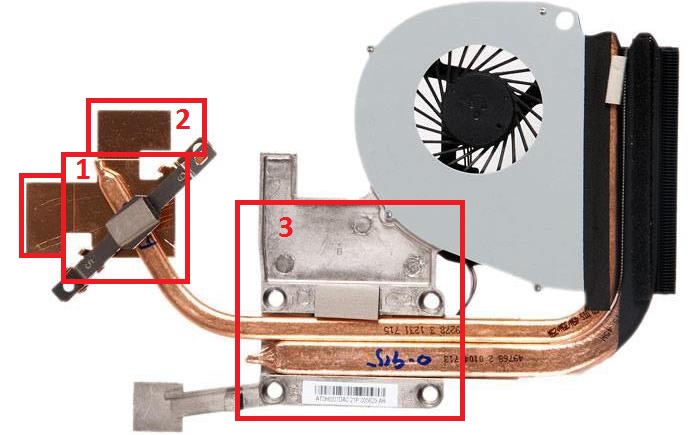
1 — теплосъемник видеокарты
2 — теплосъёмник дополнительных элементов платы
3 — теплосъёмник центрального процессора
Тепловые трубки — соединяют между собой теплосъёмник и радиатор охлаждения и передают тепло от первого ко второму. ТТ полые внутри и эта полость заполнена хладогеном. Он нагревается у теплосъёмника и переносит полученное тепло на радиатор, передавая ему.
Тепловая трубка в конструкции может быть одна, может быть несколько. Когда их несколько — это хорошо, ведь они работают независимо и более эффективно. В нормальных системах охлаждения использеутся минимум 2-е тепловые трубки — одна между «теплосъёмник процессора- радиатор», а вторая между «теплосъёмник видеокарты — радиатор».
Существуют пеловые трубки различного диаметра. Чем большее количество тепла необходимо отводить, чем бОльшего диаметра тепловые трубки должны использоваться.
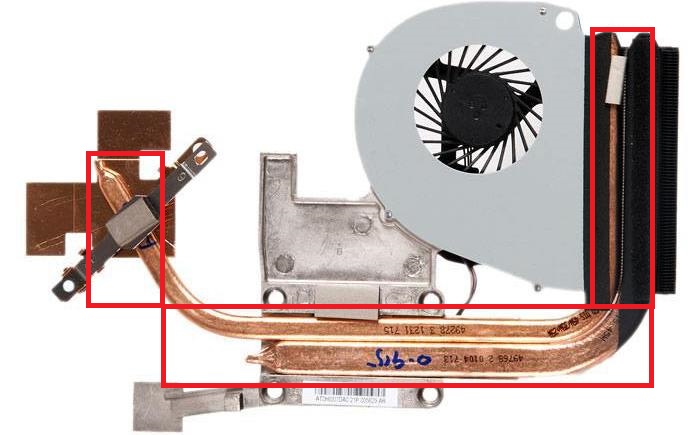
Радиатор охлаждения — принимает на себя тепло, передаваемой тепловыми трубами, охлаждает тепловые трубки. Радиатор охлаждения делают из соединенных между собой медных пластин, «нанизанных» на тепловые трубки. Медь в конструкции радиатора используется по той причине, что она обладает большой теплопроводностью и хорошо переносит тепло.
Чем больше по размеру и по общей суммарной площади охлаждающих пластин радиатор, тем более он эффективен. В целях экономии существуют радиаторы, сделанные не из меди, а из других — более дешевых металлов. Такие радиаторы менее эффективны, т.к. использованные в них материалы обладают меньшей теплопроводностью.
Сам и сам по себе может справиться с рассиеванием поступающего тепла. Но для того. чтобы повысить его эффективность используется обдув радиатора вентилятором. Нагнетаемый холодный воздух, поступающий в ноутбук через вентиляционные отверстия, обдувает радиатор и уносит наружу накопившееся на нём тепло.

Вентилятор он же кулер — нагнетает на радиатор воздушный поток, который и приводит к более эффективному охлаждению радиатора.
Чем больше вентилятор, тем бОльший поток воздуха он может нагнетать. Но для размещения в ноутбуке большого вентилятора нет места. Потому воздушный поток наращивается не за счёт размера, а за счёт скорости вращения вентилятора.
Вентилятор в ноутбуке с очищенной системой охлаждения вращается на такой скорости, что его не слышно. Но когда радиатор СО забит пылью автоматика повышает скорость вращения до такой, что его становится слышно. Порой даже очень. И если так, то пора выполнять очистку системы охлаждения от пыли.
Гудеть вентилятор может и по той причине, что у него отломилась от большой нагрузки одна из лопастей. Но в современных системах лопасти в вентиляторе соединяют между собой по внешнему периметру.

Система охлаждения нуждается в профилактике в виде периодической очистки от накопившейся пыли. Если прозевать и не выполнить очистку ноутбук может перегреться, а отдельные его компоненты — перегореть.
Для тех ноутбуков, что уже перегорели от перегрева нужен ремонт по замене пострадавших узлов. Если нет желания заниматься ремонтом ноутбука, то актуальной может стать скупка б/у ноутбука. Такой подход позволит возвратить хотя бы часть средств, потраченных на приобретение ноутбука, и освободить занимаемое им место.
Сервисный центр Penall
Ремонтируем и восстанавливаем технику
Сервисный центр в Киеве
Система охлаждения ноутбука: из чего состоит и как работает
Из статьи вы узнаете, как устроена система охлаждения ноутбука, как она работает, для чего вообще нужна и какие бывают типовые неполадки
Система охлаждения ноутбука состоит из таких элементов:

Элементы выполняют как активную роль (кулер), так и пассивную (термопаста, трубки, радиатор).
Как работает система охлаждения ноутбука:
Термопаста и терморезина проводят тепловую энергию с поверхности горячих чипов (видеокарта, процессор),
теплоотводные трубки “транспортируют” его до радиаторной решетки,
откуда оно выходит наружу (за счет обдува решетки кулером).
Если же нагрузка выросла — используем программы, которые требуют загрузки процессора,: смотрим видео, включили игру, — включается кулер (активное охлаждение). Чем выше нагрузка и больше тепла — тем активней он крутится и шумит.
Для чего нужна система охлаждения в ноутбуке?
Для отвода лишнего тепла от микросхем и чипов.
За счет интенсивной работы процессор, видеокарта, северный мост нагреваются.
Если тепло оставлять внутри ноутбука — быстро наступит перегрев и термоудар, из-за которого перегорают узлы, микросхемы. Ноутбук выключается, а после включения работает некорректно.
Типовые неисправности системы охлаждения:
Эффективность работы системы охлаждения зависит от логичности схемотехники (насколько продумано содержимое ноутбука). У разных производителей она отличается.
Что делать, чтобы охлаждение ноутбука работало эффективно?
Проводить чистку с заменой термопасты и терморезины хотя бы раз в год.
Следить за условиями, в которых работаете.
Устройство системы охлаждения ноутбука. Принцип работы тепловой трубки
Принцип работы и устройство системы охлаждения ноутбука. Как работает тепловая трубка? Почему нужно периодически менять термопасту. От чего зависит эффективность работы системы охлаждения? Все вопросы рассмотрим в нашей статье.
Информации на данную тему достаточно, но попробуем очередной раз упросить и сделать некоторые вещи доступнее для понимания. Итак… речь пойдёт о теплонагруженных системах мощностью более 95 Ватт! Это была шутка…
Устройство системы охлаждения ноутбука
Система состоит из нескольких частей, имеющих своё функциональное назначение (все пункты подписаны на картинке сверху):
Принцип работы системы охлаждения ноутбука
Контактная поверхность от кристалла процессора передает энергию тепловой трубке.
В «горячем конце», испаряющаяся жидкость в условиях низкого давления заберёт тепло и отдаст в «холодном конце».
«Холодный конец» в свою очередь отдаст тепло радиатору, который обдувается кулером.
Этот процесс происходит постоянно и непрерывно в вашем (и моём) ноутбуке с момента включения.
От чего зависит эффективность работы системы охлаждения ноутбука
Эффективность охлаждения опосредовано влияет как на производительность ноутбука, так и на удобство его использования.
Мало кому понравиться работать на шумном устройстве; нет ничего приятного в раскалённой клавиатуре; тормозящих, из-за перегретого процессора, программах. Ещё меньше может понравиться ситуация в которой ноутбук вообще перестанет включаться…
В свою очередь, хорошее охлаждение ноутбука напрямую зависит от всех составных её частей. Для нарушений в работе ноутбука, постоянного перегрева и спонтанных выключений, достаточно чтобы всего одна из составных частей системы охлаждения вышла из строя.
Так контактная «пятка» всегда должна быть плотна прижата к кристаллу процессора без воздушных зазоров. А поскольку достичь идеального контакта в обычных условиях не получиться, необходимо использование термоинтерфейса (термопасты и термопрокладок).
Она устранит воздушный зазор и обеспечит надёжную передачу тепла от кристалла к контактной поверхности. Чем лучше качество термопасты (пластичность, теплопроводность) — тем лучше будет отводиться тепло и работать ноутбук в целом.
Во время обслуживания системы охлаждения необходимо быть внимательным и аккуратным. Тепловую трубку нельзя пытаться согнуть или продавить, она потеряет герметичность и выйдет из строя.
Кулер, состоящий из радиатора и вентилятора, также необходимо периодически демонтировать и чистить от пыли и войлока, чтобы сохранить высокую конвекционную способность.
Учитывайте, что со временем качественные показатели термопасты ухудшаются. Термопаста засыхает или растекается в зависимости от качества и условий эксплуатации ноутбука. Поэтому пасту надо менять 1-2 раза в год, а систему охлаждения ноутбука чистить от пыли.
Как охладить ноутбук
Что делать, если ноутбук сильно греется? Как охладить ноут? Пришло время проверить и обслужить лэптоп. Причина перегрева может быть как аппаратной, так и программной. Далее мы рассмотрим основные причины, методы диагностики и варианты решения этой проблемы.
Как понять, что ноутбук перегревается
Крайнюю точку заметить достаточно легко – при достижении критических значений температуры ноутбук попросту выключается и некоторое время «не дает» себя включить. Или просто перезагружается по кругу. Но это, что называется, «приехали», ведь постоянные перезагрузки свидетельствуют о том, что компьютерные комплектующие стали нагреваться до критических значений, что негативно сказывается на долговечности и работоспособности железа.
Кроме перезагрузок есть и другие признаки, что ноутбук греется слишком сильно:
Вам может быть интересно
Так называемый троттлинг процессора – защитный механизм, предусмотренный производителем для защиты CPU от термических повреждений в результате сильного перегрева.
Если процессор нагревается до 90°C, он начинает сбрасывать рабочие частоты, за счет чего снижается температура, а вместе с ней и вычислительная мощь.
С одной стороны троттлинг помогает ноутбуку охладиться до нормальных значений, а с другой – для пользователя всё это нередко выливается в подтормаживания и кратковременные зависания.
Здесь важно понимать, что 90°C, о которых мы только что сказали, не являются универсальным мерилом. Для всех моделей процессоров значения критических температур разные. Какие-то модели будут троттлить уже при 80°C, а какие-то могут нормально функционировать вплоть до 100°C. В любом случае, если ваш ноутбук сильно греется и начинает периодически подвисать – это наверняка троттлинг.
Чтобы убедиться в этом наверняка, установите на компьютер программу AIDA64, перейдите во вкладку «Сервис» и запустите тест стабильности системы.
Пусть он поработает минут 5-10. Основные показатели отслеживать во вкладке «Датчики» в этой же программе:
60-70 градусов Цельсия для процессора под нагрузкой абсолютно нормальная температура в большинстве случаев. Для видеокарты показатели чуть выше, но в вашем случае её и вовсе может не быть. Многие ноутбуки не имеют дискретной видеокарты и оснащены интегрированным в процессор графическим ядром.
Если во время тестирования стабильности ноутбук намертво завис, перезагрузился или ваши показатели температуры достигали отметки 85-90°C или даже выше, это уже перегрев, и с этим нужно что-то делать, пока ситуация не ухудшилась.
Вам может быть интересно
Почему греется ноутбук
Вообще, основная причина перегрева – компактность. Производители стремятся создать максимально компактные и тонкие ноутбуки без ущерба производительности, что приводит к уплотнению расположения комплектующих. Как следствие, свободного пространства внутри практически не остается, и это затрудняет продвижение воздуха вовнутрь и наружу. По этой причине многие ноутбуки оснащают компактной, но очень мощной и шумной турбиной вместо традиционных кулеров. И по этой же причине малейшие сбои в работе системы охлаждения могут приводить к перегреву.
Рассмотрим основные причины, почему ноутбук может сильно нагреваться:
Еще одна распространенная причина, почему ноут греется – некорректная эксплуатация. Часто владельцы могут ставить ноутбук на одеяло или прямиком на колени, закрывая тем самым отверстия, через которые выходит горячий воздух. Естественно, это приводит к перегреву.
Вам может быть интересно
Как охладить ноутбук в домашних условиях
Для начала рассмотрим способы, как предотвратить перегрев ноутбука:
Все эти меры помогут предотвратить вероятность перегрева, а также поспособствуют увеличению срока службы устройства в целом. Есть и другие способы, которые помогут снизить рабочие температуры ноутбука.
Почистить систему от вирусов и лишних программ
Перейдите в меню «Установка и удаление программ» и внимательно изучите список установленного софта. Удаляйте все лишнее, не жалейте. Если не уверены относительно назначения той или иной программы – лучше погуглите, чтобы не удалить что-то важное.
Также перейдите в меню защитника Windows и запустите полное сканирование.
Такая проверка на вирусы займет некоторое время, но зато позволит наверняка выявить и устранить все возможные угрозы. И перед проверкой обязательно установите последние обновления Windows 10.
Вам может быть интересно
Удалить все лишнее из автозагрузки
Вызовите диспетчер задач комбинацией Ctrl+Shift+Esc и перейдите во вкладку «Автозагрузка».
Здесь смело отключайте все лишнее. Многие люди, когда устанавливают те или иные программы, дают им разрешение на автозапуск – это не только замедляет работу ноутбука, но и способствует перегреву, так как все они работают в фоне и постоянно нагружают железо в той или иной степени. Смело отключайте всё лишнее и ненужное.
Занизить напряжение процессора
Если уже все перепробовали и не знаете, как охладить ноутбук, этот способ может помочь. Грамотный андервольтинг позволит снизить температуры CPU на 5-10 градусов без ущерба производительности.
В двух словах мы не можем рассказать, как правильно осуществить андервольтинг, тем более что алгоритм действий для разных процессоров и моделей ноутбуков будет отличаться. Вам придется самостоятельно изучить этот вопрос, и изучить основательно, потому что шутить с напряжением – плохая идея, ведь это может привести к повреждению или снижению работоспособности ноутбука.
Однако есть и более простой способ «для непосвященных». Переходим в «Изменение схемы управления питанием» через поиск Windows 10, выбираем пункт «Изменить дополнительные параметры питания», находим вкладку «Управление питанием процессора» и снижаем максимальное состояние процессора, к примеру, со 100% до 80%. Вот так:
Подтверждаем изменения и перезагружаем ноутбук. Рабочие температуры снизятся, но вместе с ними упадет и максимальная производительность процессора. Этот способ можно рассматривать как временное решение, если ноутбук внезапно сильно перегревается, а добраться до сервисного центра вы пока что не можете по каким-либо причинам. Снижение максимальной производительности процессора позволит выиграть некоторое время без вреда ноутбуку.
Вам может быть интересно
Заменить кулеры ноутбука на более мощные
Иногда бывает и так, что недобросовестный производитель устанавливает в ноутбук некачественные кулеры, которые попросту не могут обеспечить эффективную циркуляцию воздуха. Как следствие, у вас греется ноутбук без видимых на то причин. В этом случае рекомендуем обратиться в сервисный центр и попросить заменить штатный кулер на более мощный, тихий и надежный.
Использовать охлаждающую подставку для ноутбуков
Еще один способ эффективно решить проблему перегрева – купить вентилирующую подставку, которая поможет штатной системе охлаждения справиться с отводом излишков тепла. Это крутое решение для мощных игровых ноутбуков и профессиональных рабочих станций, которые работают по многу часов к ряду в условиях максимальной нагрузки.
Существуют также и полноценные столики для ноутбуков с активной или пассивной системой охлаждения – их можно использовать даже в качестве полноценной рабочей станции.
Вам может быть интересно
ТОП-5 охлаждающих систем для ноутбуков: рейтинг 2021
Предлагаем пятерку лучших подставок и столиков для ноутбуков, которые позволят на корню решить проблему с перегревом при длительном использовании лэптопа:
Рассмотрим каждую из них чуть более подробно.
Столик для ноутбука UFT T25
Один из лучших столиков в принципе с точки зрения функциональности и дизайна. Он полностью изготовлен из натурального дерева – за исключением вентилятора охлаждения, расположенного под столешницей.
Отличительная черта этой модели – критически низкий уровень шума, всего 5 дБА. На столике также предусмотрено углубление для чашки и телефона, есть выдвижной ящик для аксессуаров. Также здесь есть возможность регулирования угла наклона подставки, что очень удобно для работы в постели. А чтобы ноутбук случайно не съехал, в нижней части предусмотрено небольшое препятствие.
Габариты столешницы 540 х 350 мм, что позволяет с комфортом расположить ноутбук, коврик и мышь. Весит он всего 2.5 кг и идеально подходит для лэптопов с диагональю до 17 дюймов.
Вам может быть интересно
Подставка для ноутбука PcCooler PC-R5
Яркая и достаточно агрессивная подставка с 6 настройками высоты и угла наклона. Здесь установлено сразу 5 мощных кулеров с RGB-подсветкой, которые обеспечивают мощный отвод горячих потоков воздуха. Пожалуй, одна из самых интересных подставок с подсветкой.
Скорость вращения кулеров достигает 1400 RPM, а уровень шума при этом даже при максимальных оборотах не превышает 23 дБ. Размеры подставки – 400 х 300 х 33 мм, чего достаточно для размещения ноутбука с диагональю от 12 до 17 дюймов. Правда для коврика и мыши места уже не хватит – эта подставка предназначена для тех, кто работает с тачпадом.
К дополнительным особенностям PcCooler PC-R5 можно отнести противоскользящий дефлектор, уникальный дизайн с сетчатой поверхностью из нержавеющей стали, а также механическую текстуру на дне для улучшенного рассеивания тепла. Must have для мощных игровых ноутбуков и рабочих станций, которые остро нуждаются в более эффективном отводе тепла.
Подставка для ноутбука Trust GXT 278
Похожая модель на предыдущую, только с 4 активными 120 мм кулерами, подключаемыми по USB. В подставке предусмотрено 3 варианта настройки высоты, возможность регулирования скорости вращения кулеров, есть встроенный лоток для кабеля.
Подходит для лэптопов диагональю до 17.3 дюймов. Есть подсветка, которая особенно красиво смотрится в вечернее время суток.
Вам может быть интересно
Охлаждающая подставка для ноутбука Trust Ziva
Компактная подставка с размерами 40 x 248 x 330 мм, которая весит всего 0.366 кг, при том, что оснащена активной системой охлаждения с одним большим кулером.
По многим критериям данная модель уступает всем предыдущим, но её главное преимущество – мобильность и низкая стоимость. Благодаря малому весу и компактности эту подставку можно всюду брать с собой, она легко помещается даже в рюкзак вместе с ноутбуком.
Складной столик для ноутбука Supretto с вентилятором
Качественный охлаждающий столик с пассивным охлаждением, основание и крепления которого изготовлены из алюминиевого сплава, а ножки из пластика. Характерная особенность – возможность регулирования высоты и угла наклона подставки в трех точках на 360 градусов. Также в комплекте есть вентилятор, который можно закрепить снизу и таким образом реализовать активное охлаждение.
С правой стороны имеется небольшая подставка для аксессуаров, ее также можно использовать для размещения посуды.
Теперь вы знаете, как охладить ноутбук в домашних условиях и какие вообще могут быть причины перегрева.
Спасибо за внимание и до новых встреч!